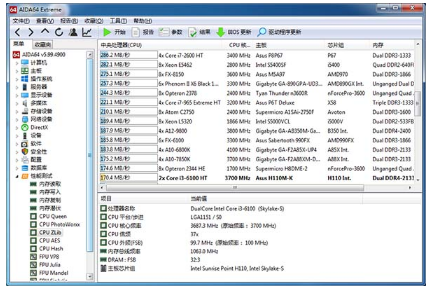-
AIDA64 Extreme绿色单文件版
-
版本:v6.32.5609
大小:28.5MB
类别:系统工具
时间:2022-02-11
运行截图
软件介绍
今天小编给大家带来的这款软件是专业于软件硬件系统信息检测工具——AIDA64 Extreme绿色单文件版,这款软件功能非常的强大并且在行业内算是老牌的软件资历非常的丰富。软件可以做到详细的显示出电脑每一个方面的问题,它不仅仅只是有硬件侦错、压力测试以及传感器监测这些基本的功能,还能够对处理器。系统的内存以及磁盘驱动器的性能都能够进行最全面的评估,确保做到万无一失。有需要这款软件的用户快来下载使用吧!

破解说明
1、使用官方绿色版制作,集成序列号,启动即为已授权版,删多语言、检测更新模块;
2、解压官方主程序UPX压缩壳,默认取消启动时显示欢迎画面,启动速度大提升;
3、去菜单多余项:帮助、检查更新、联系我们、许可协议;去关于界面检查更新;
4、去除后续自动检测更新提示,禁止版本检测更新,去常规设置检测版本更新项;
5、绿色版保留完整模块,而单文件精简了多余模块体积小适合集成在PE系统下使用!
功能特色
1、CPU,内存和磁盘基准
实现了一个64位的基准来衡量计算机进行各种数据处理任务和数学计算的速度有多快。内存和缓存的基准可用来分析系统的内存带宽和延迟。处理器的基准利用MMX,3DNOW!和SSE指令,并扩大到32个处理器内核。对于传统处理器的所有基准测试可在32位版本以及。磁盘基准确定的硬盘驱动器,固态驱动器,光盘驱动器,和基于闪存的设备的数据传输速度。
2、温度,电压和散热风扇监控
支持超过150个的各种传感器设备来测量温度,电压,风扇速度和功率消耗。测量值可显示在系统托盘图标,OSD面板,边栏小工具,和罗技G15/G19游戏键盘LCD。的值也可以被记录到文件或出口到外部应用程序,如RivaTuner中或武士。也可以报警用户,当它检测到过热,过电压,或冷却风扇故障。
3、硬件诊断
已经在同类产品中最准确的硬件检测能力,提供计算机上的内部,而不需要打开它的详细信息。加强硬件检测模块是一个详尽的硬件持有超过12万条目的数据库。附加模块概述处理器频率,检查CRT和液晶显示器的状态,并强调制度,以揭示潜在的硬件故障和散热问题。
4、软件和操作系统分析
提供超过50页上安装的程序,软件许可证,安全应用程序,和Windows设置的信息。也可启动的进程,服务,DLL文件,启动程序,访问的网页列表。

使用方法
1、怎么查看计算机基本参数?
打开AIDA64,打开左侧的菜单栏的“计算机”目录,打开“系统概述”,就能看到一些关于本机的基本参数,包含CPU 、主板、显卡、内存等。买新机器时借助AIDA64软件,能防止你被无良商家坑蒙拐骗。
2、cpu温度怎么查看?
同样是在“计算机”目录下载,找到“传感器”选项,打开传感器就能看到本机CPU,硬盘,南桥的温度数据。如果cpu温度过高又降不下来,你就要看看是不是散热出了问题,或者要考虑去维修店看看了。
3、cpu的详细信息怎么看?
点击“主板”选项,就能弹出一系列关于cpu的信息,包括处理器的名称,架构,频率等有关信息,以及CPU的制造工艺和功耗等。
4、硬盘详细信息怎么看?
找到“储存设备”,找到“ATA选项”,即可看到硬盘的详细信息,例如硬盘的型号、接口类型、缓存大小等。
5、性能测试功能怎么用?
软件测试功能强大而且丰富,可以测试内存和CPU的基本性能。例如CPU QueenCPU Queen 是测试CPU的分支预测能力,以及预测错误时所造成的效能影响。Memory Benchmark功能可以很清楚的看到内存以及性能的参数。
6、怎么对电脑进行稳定性测试?
点击AIDA64页面上方的菜单栏,找到“工具”选项,就能看到“稳定性测试”。以测试CPU为例,一般使用电脑我们仅需勾选前三项。如果是经常玩游戏的朋友,可以只勾选FPU。
相关下载
相关教程
-
08-16
-
08-23
-
10-17
-
09-28
-
06-16
-
08-11
-
09-04
-
06-27
精品推荐
应用排行榜
- 最新排行
- 最热排行
- 评分最高
-
摄影摄像 大小:1.72G
-
办公教育 大小:1.98GB
-
办公教育 大小:133.11MB
-
游戏娱乐 大小:5.02MB
-
聊天社交 大小:155.15MB
-
办公教育 大小:8GB
-
模拟器 大小:2.09MB
-
摄影摄像 大小:1.55GB
-
游戏娱乐 大小:625MB
-
游戏娱乐 大小:2G
-
摄影摄像 大小:1.72G
-
聊天社交 大小:106.56MB
-
摄影摄像 大小:1.55GB
-
摄影摄像 大小:727.30 MB
-
办公教育 大小:133.11MB
-
系统工具 大小:125.94MB